Comment utiliser votre iPhone ou Apple Watch comme télécommande pour votre iPad à l’aide de cette fonction intégrée cachée
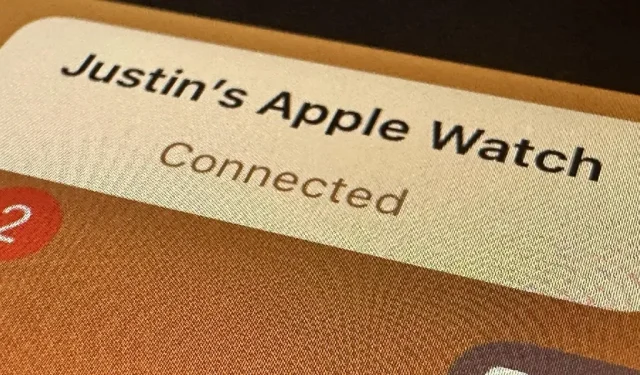
iOS a une fonctionnalité cachée qui transformera votre iPhone ou Apple Watch en une télécommande pour votre iPad à proximité ou d’autres appareils Apple – et c’est loin d’être aussi compliqué que Switch Control.
Pendant longtemps, Switch Control a été le seul moyen intégré de contrôler à distance l’un de vos appareils Apple à partir d’un autre, mais il reste l’une des fonctionnalités d’accessibilité les plus déroutantes d’Apple. Vous pouvez utiliser une application tierce pour l’accès à distance, mais dans la plupart des cas, un abonnement payant est requis pour une utilisation continue.
Apple résout ces problèmes avec les mises à jour iOS 16, iPadOS 16 et watchOS 9, qui incluent une nouvelle fonctionnalité d’accessibilité appelée Gérer les appareils à proximité. Vous ne pourrez pas contrôler votre iPhone ou Apple Watch avec votre iPad, mais vous pouvez utiliser votre iPhone pour contrôler votre iPad ou un autre iPhone, et vous pouvez également utiliser votre Apple Watch pour contrôler votre iPhone ou iPad.
Si vous souhaitez contrôler votre Apple Watch depuis votre iPhone, ce qui serait utile si vous avez du mal à interagir avec le petit écran et les boutons de votre montre, vous devriez essayer une nouvelle fonctionnalité distincte appelée Apple Watch Mirroring. Il reflète l’affichage de votre montre sur votre iPhone. et vous pouvez interagir avec lui à partir de là.
Exigences
- iOS 16.0 ou version ultérieure, iPadOS 16.0 ou version ultérieure et/ou watchOS 9.0 ou version ultérieure.
- Chaque appareil doit être connecté à iCloud avec le même identifiant Apple.
- Le Bluetooth doit être activé sur chaque appareil.
Restrictions
La capacité de contrôler les appareils à proximité est actuellement limitée et ne peut ouvrir que l’écran d’accueil, le sélecteur d’applications, le centre de notification, le centre de contrôle, Siri et d’autres menus avec des commandes de lecture multimédia. Donc, si c’est tout ce qu’il peut faire, à quel point est-ce utile ? Voici quelques cas d’utilisation :
- Si vous ou l’un de vos enfants regardez une émission de télévision sur votre iPad, vous pouvez utiliser votre iPhone ou Apple Watch pour la mettre en pause si nécessaire.
- Si votre iPad a une alarme définie et que vous ne voulez pas vous lever pour répéter ou l’éteindre, vous pouvez utiliser Gérer les appareils à proximité pour accéder à l’écran d’accueil ou demander à Siri d’éteindre l’alarme.
- Si vous écoutez de la musique sur votre iPhone ou iPad et que vous avez besoin de couper ou de mettre en pause le son lorsque vous êtes dans une autre pièce et que vous avez besoin de couper un peu le son, vous pouvez faire en sorte que votre Apple Watch fasse le travail.
Option 1 : Contrôlez votre iPad ou iPhone depuis votre iPhone
Ouvrez l’application Paramètres sur votre iPhone, sélectionnez Accessibilité, puis accédez au menu Gérer les appareils à proximité et appuyez sur le bouton Accessibilité. Votre iPhone recherchera immédiatement sur votre réseau local les appareils à proximité connectés à iCloud avec votre identifiant Apple. Lorsque vous voyez l’appareil, appuyez dessus pour vous connecter.
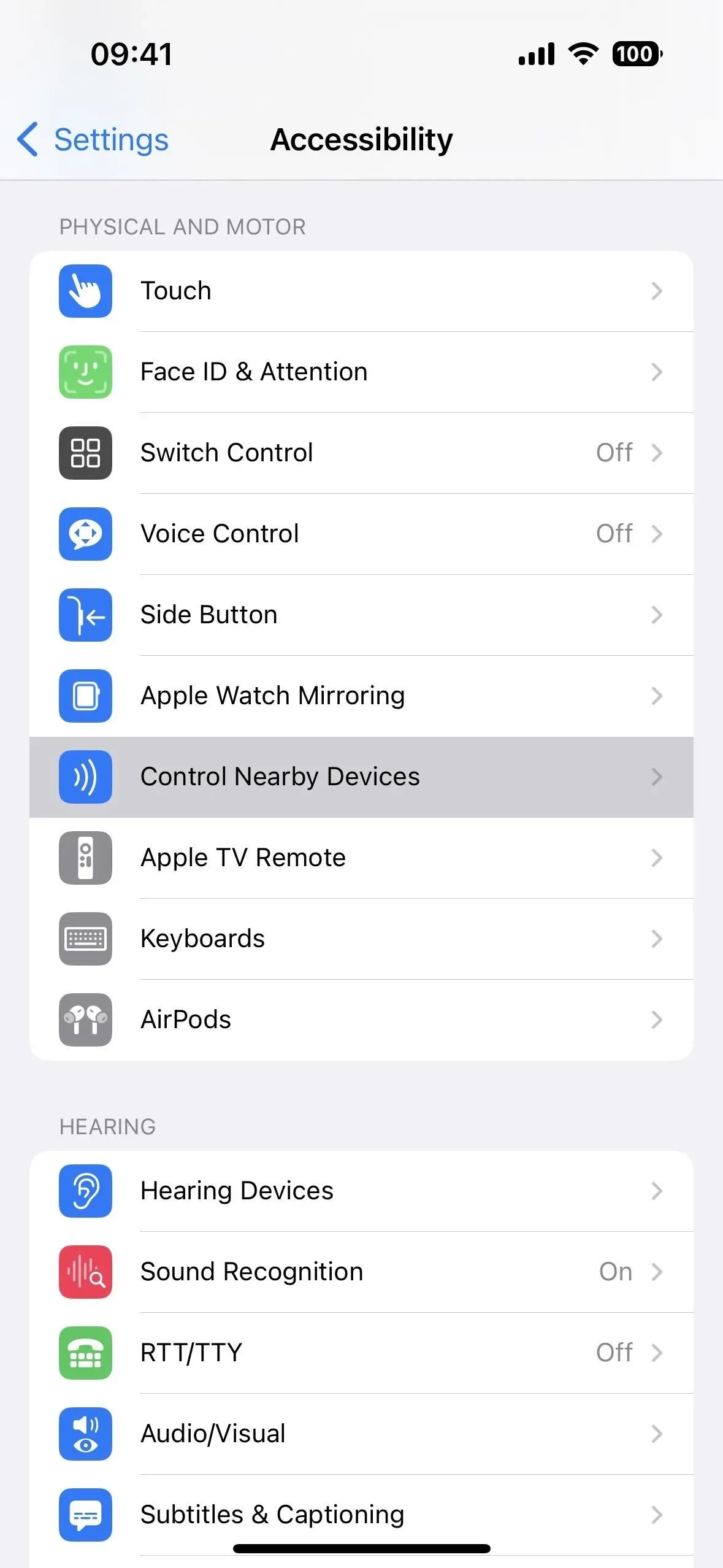
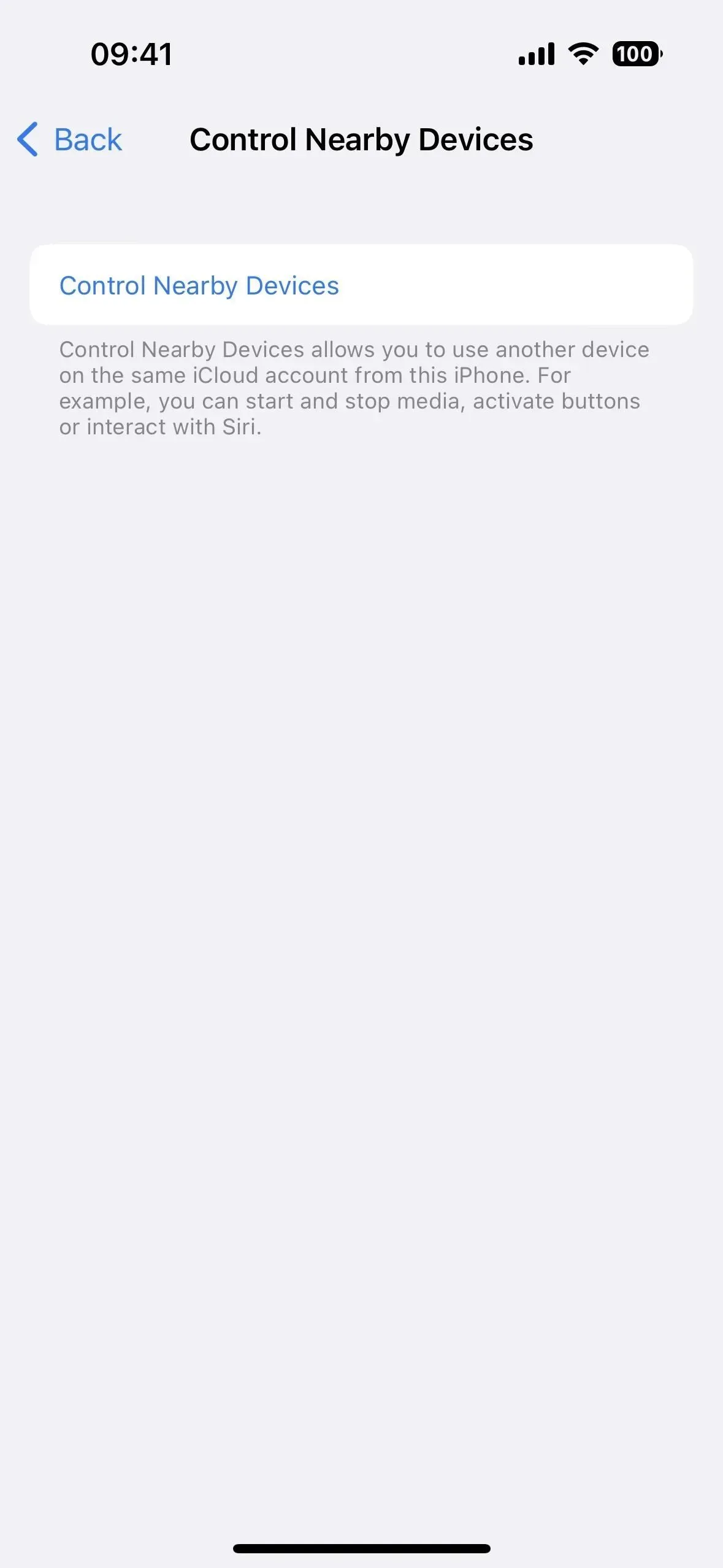
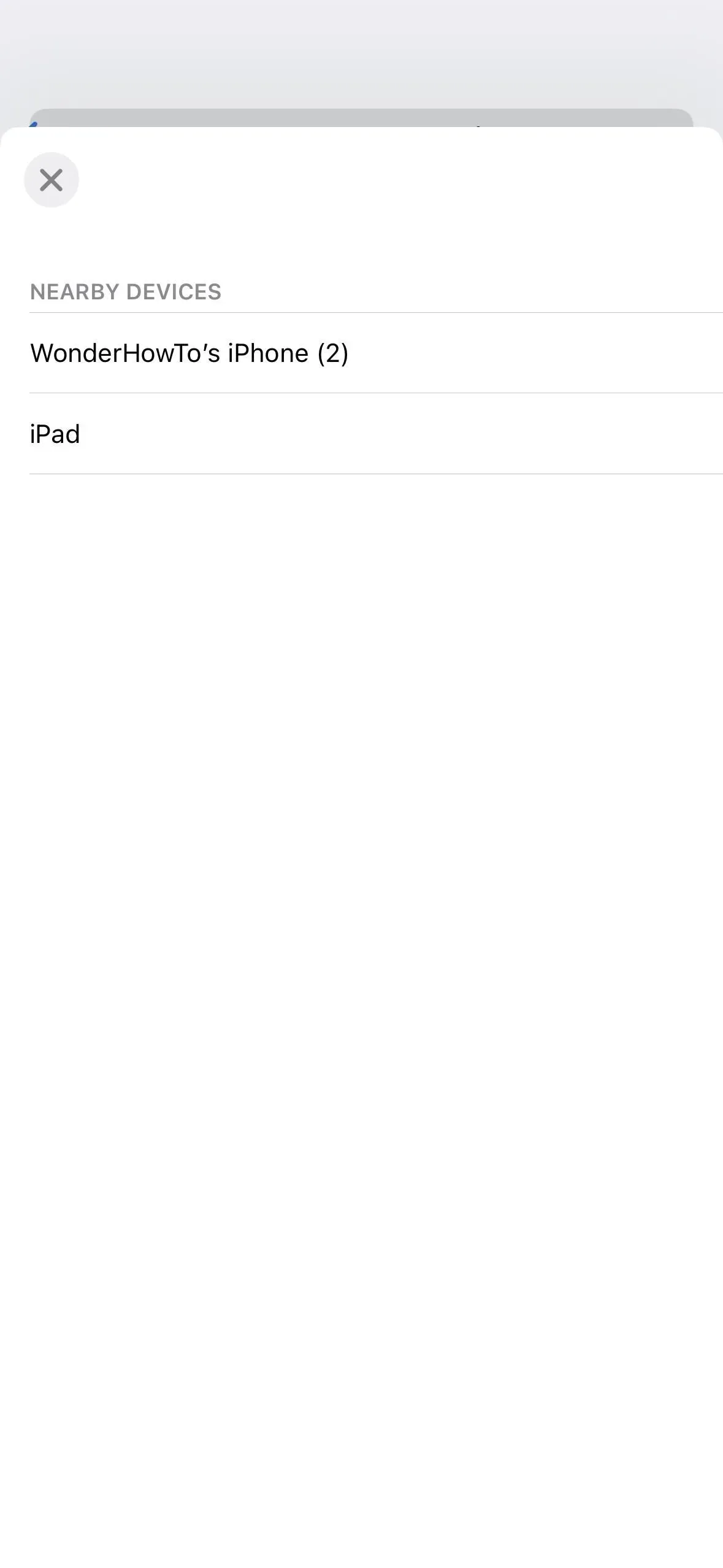
Les commandes s’ouvriront et une notification sur votre iPhone ou iPad indiquera que votre iPhone est maintenant connecté. Sur l’écran de contrôle principal, vous verrez des boutons pour ouvrir ce qui suit :
- Loger
- Sélecteur d’applications
- Centre de notification
- Centre de contrôle
- Siri
- Choix (•••)
Le bouton Options ouvre un autre écran avec les mêmes commandes que l’écran de contrôle principal, en plus des commandes de lecture multimédia.
- Jouer pause
- Piste précédente
- piste suivante
- Augmente le volume
- Baisse le son
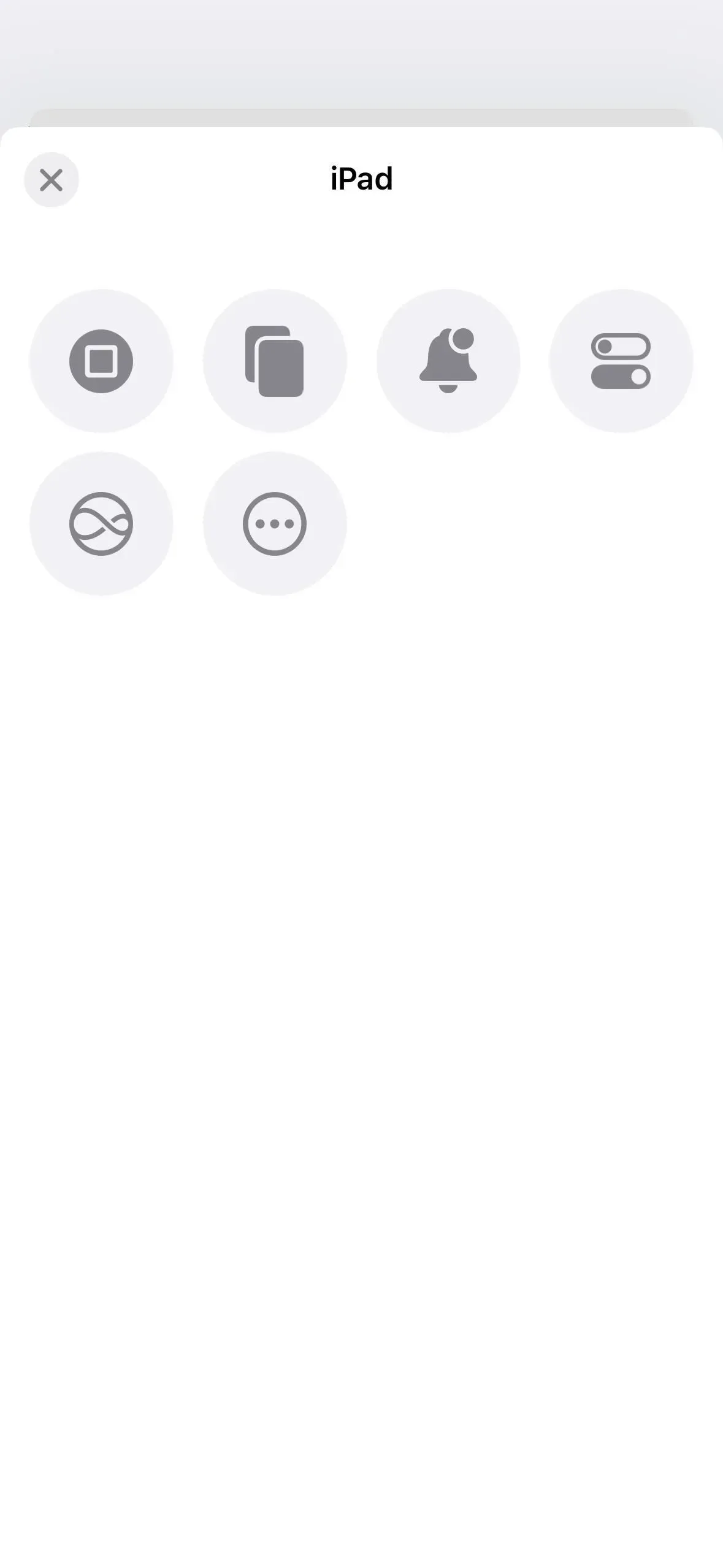
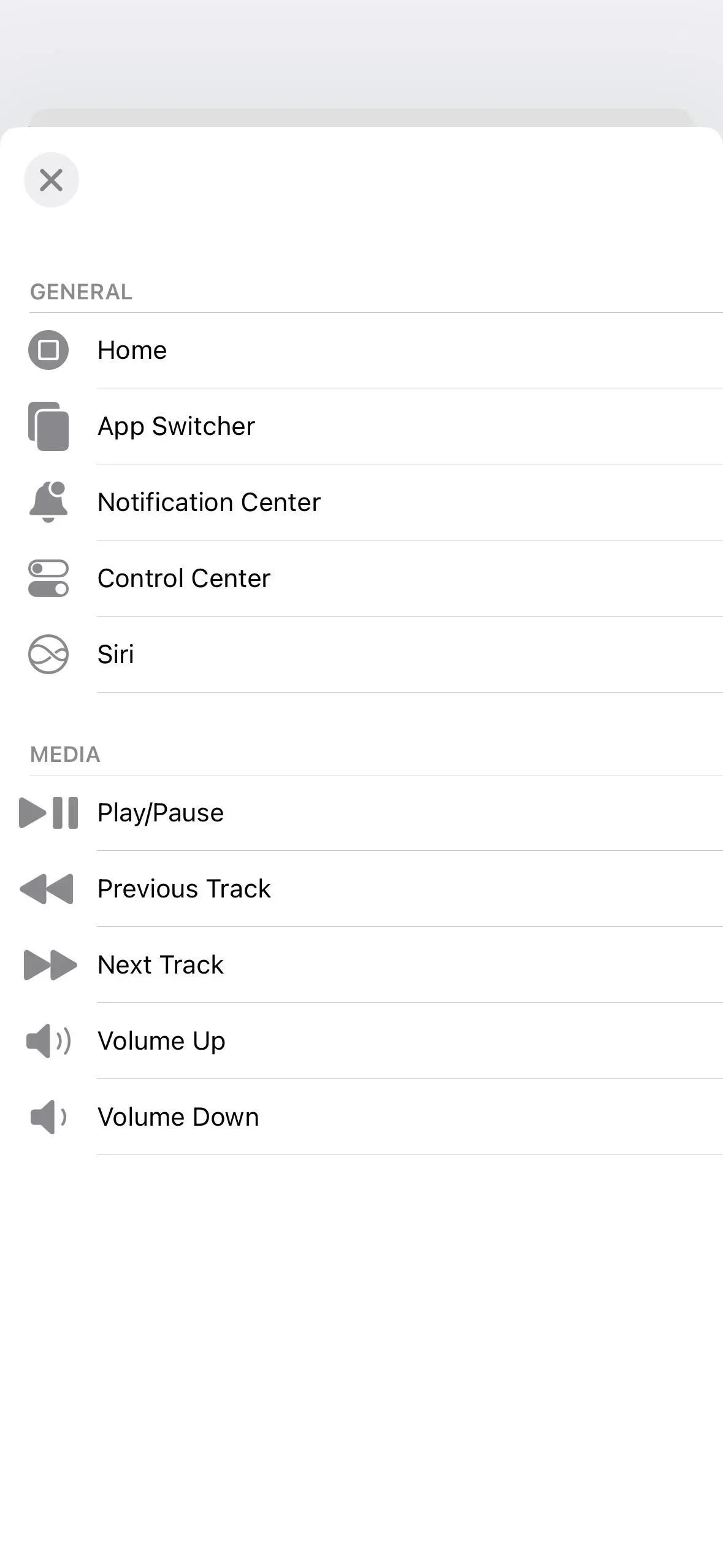
La connexion aux appareils est facile et toutes les commandes fonctionnent sans problème, comme indiqué ci-dessous.
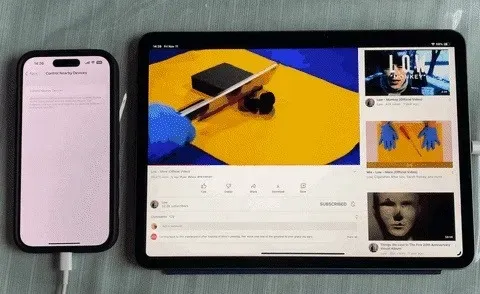
Conseil : Gérez plus rapidement l’accès aux appareils à proximité
Si vous ne souhaitez pas continuer à accéder à l’application Paramètres pour vous connecter à un autre de vos appareils Apple, vous pouvez l’attribuer à votre raccourci d’accessibilité.
Allez dans « Paramètres » -> « Accessibilité » -> « Facilité d’accès Raccourci » et assurez-vous que « Gérer les appareils à proximité » est coché. Ensuite, lorsque vous cliquez trois fois sur le bouton latéral ou d’accueil depuis n’importe où sur votre iPhone, l’interface Gérer les appareils à proximité devrait apparaître. Si plusieurs outils sont attribués au raccourci, sélectionnez Gérer les appareils à proximité dans le menu d’action qui s’affiche.
Option 1 : Contrôlez l’iPad ou l’iPhone avec Apple Watch
Ouvrez l’application Paramètres sur votre Apple Watch, puis faites défiler vers le bas et sélectionnez Accessibilité. Ensuite, recherchez et ouvrez le menu « Gérer les appareils à proximité ».
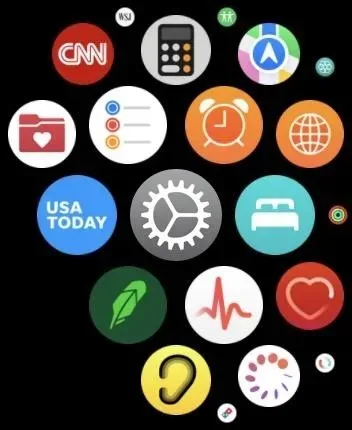
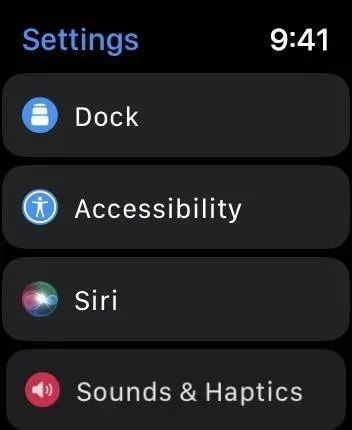
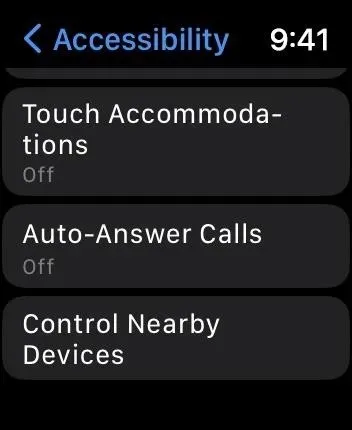
Votre Apple Watch recherchera immédiatement sur votre réseau local les appareils à proximité qui sont connectés à iCloud avec votre identifiant Apple. Lorsque vous voyez l’appareil, appuyez dessus pour vous connecter. Les commandes s’ouvriront et une notification sur votre iPhone ou iPad vous indiquera que votre Apple Watch est maintenant connectée.
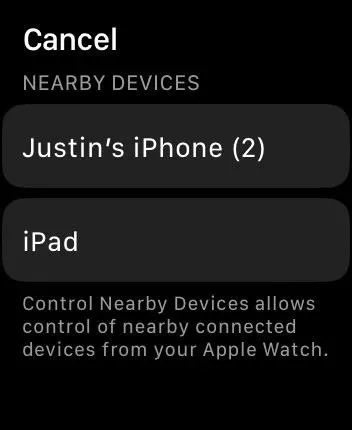
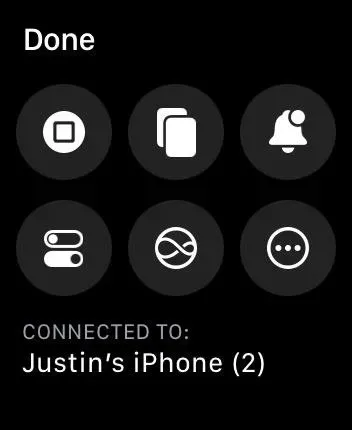
Sur l’écran de contrôle principal, vous verrez des boutons pour ouvrir ce qui suit :
- Loger
- Sélecteur d’applications
- Centre de notification
- Centre de contrôle
- Siri
- Choix (•••)
Le bouton Options vous amène à un autre écran avec les mêmes commandes que l’écran de contrôle principal, en plus des commandes de lecture multimédia et des gestes de la main personnalisables.
- Jouer pause
- Piste précédente
- piste suivante
- Augmente le volume
- Baisse le son
- Pincer
- double pincement
- presser
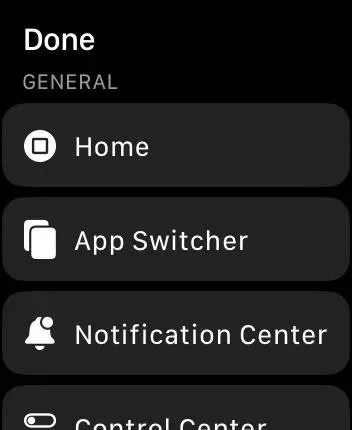
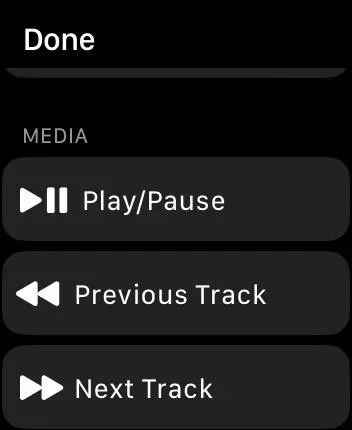
Lorsque vous sélectionnez Pincer, Double pincer ou Serrer, vous pouvez lui attribuer une action multimédia afin de pouvoir pincer, double pincer ou pincer sur l’écran de contrôle multimédia principal sans ouvrir le menu Options.
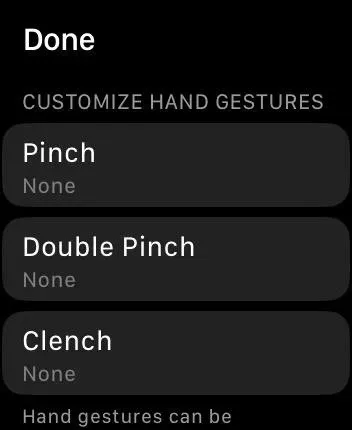
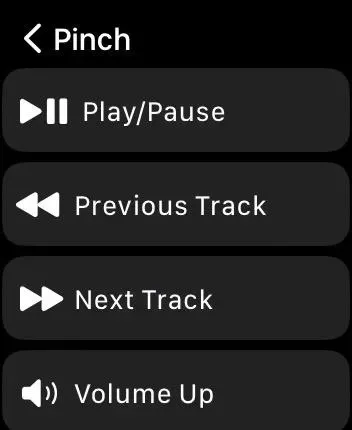
La connexion aux appareils est facile et toutes les commandes fonctionnent sans problème, comme indiqué ci-dessous.

Conseil : Gérez plus rapidement l’accès aux appareils à proximité
Si vous ne souhaitez pas continuer à accéder à l’application Paramètres pour vous connecter à un autre de vos appareils Apple, vous pouvez l’attribuer à votre raccourci d’accessibilité.
Allez dans « Paramètres » -> « Accessibilité » -> « Facilité d’accès Raccourci » et assurez-vous que « Gérer les appareils à proximité » est coché. Vous pouvez également ouvrir l’application Apple Watch sur votre iPhone et accéder à Ma montre -> Accessibilité -> Raccourci d’accessibilité pour sélectionner les outils auxquels vous souhaitez accéder rapidement de n’importe où.
Ensuite, lorsque vous triple-cliquez rapidement sur la couronne numérique, une interface de gestion des appareils à proximité devrait apparaître. Si plusieurs outils sont affectés à un raccourci, sélectionnez d’abord « Gérer les appareils à proximité » dans le menu.
Laisser un commentaire